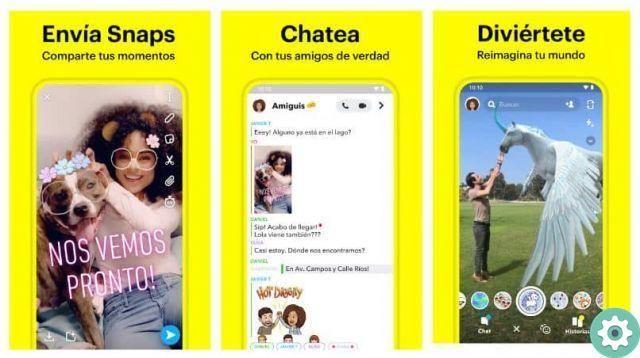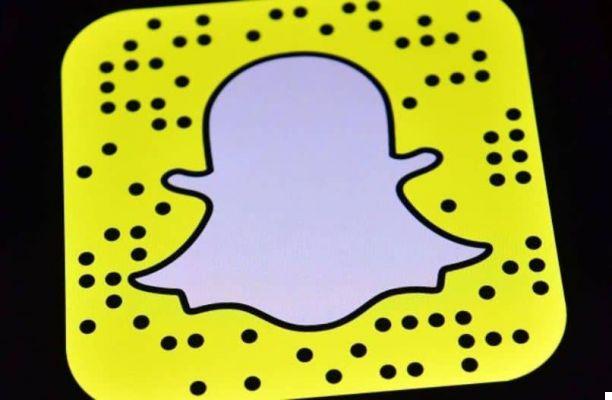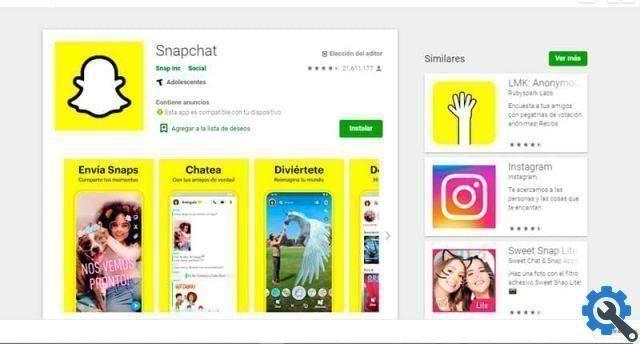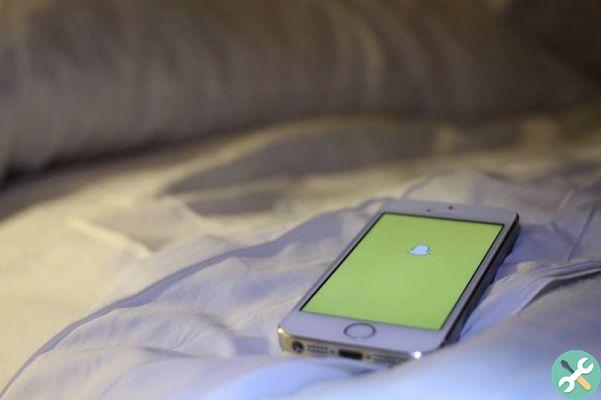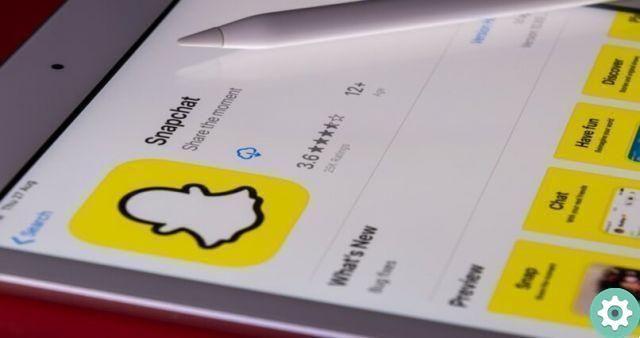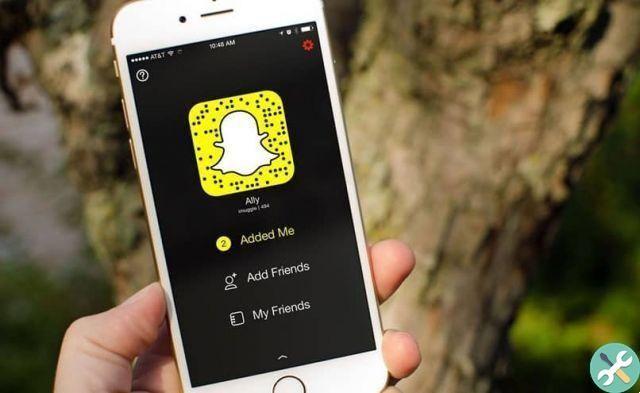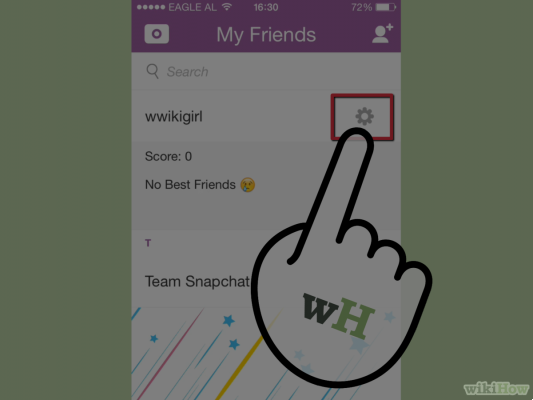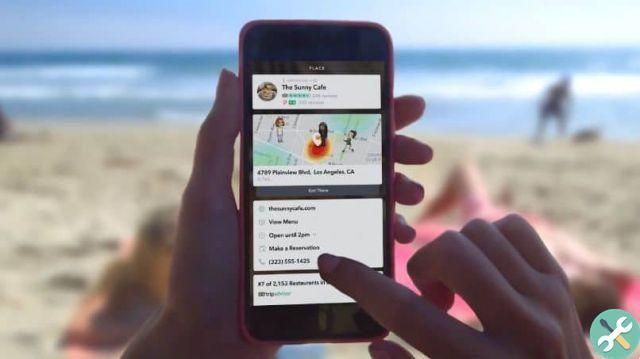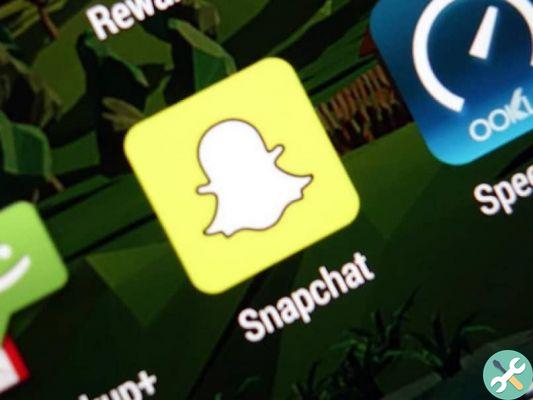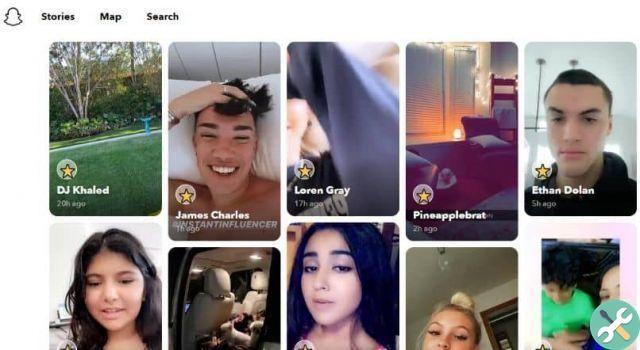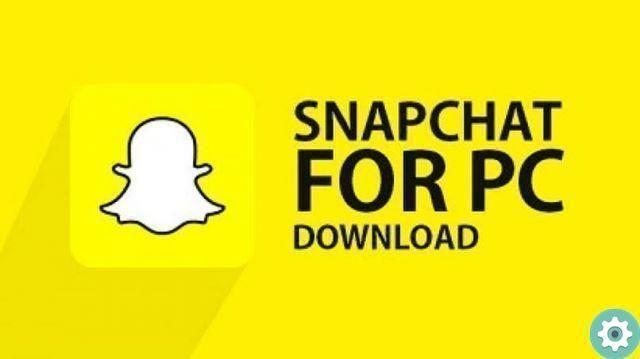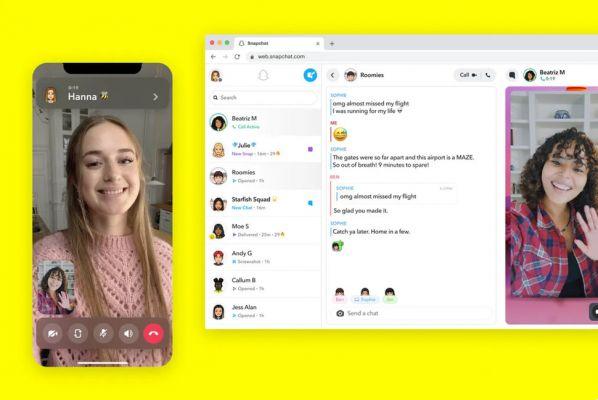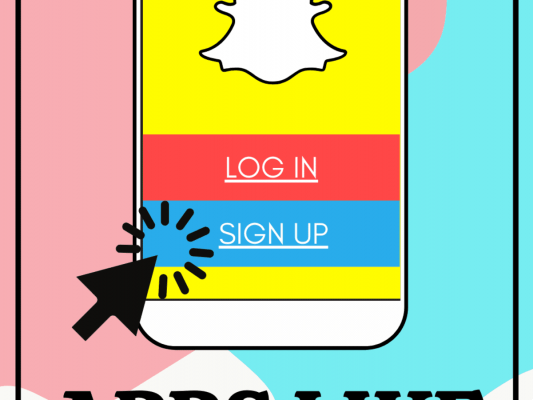Atualmente um dos aplicativos mais usados em sistemas Android é o Snapchat por sua facilidade de uso, capacidade de criar efeitos e sua ampla gama de recursos. Através deste aplicativo é possível gerar diversos vídeos com muitos emoticons, tornando-o um dos aplicativos mais baixados do mundo.
Além do fato de que você pode coloque vários filtros em diferentes plataformas, como zoom, discord ou skype, pois sua alta variedade de especialidades e compatibilidade é característica deste aplicativo, por isso é um dos mais usados globalmente.
Através deste artigo informativo, será apresentada a definição do referido aplicativo e as etapas correspondentes para você realizar esse mecanismo de posicionamento do filtro sem qualquer inconveniente; para que você possa rodar seus filtros em diferentes plataformas para ter um desenvolvimento muito mais compacto.
Como usar os filtros do Snapchat do seu computador
Antes de tudo, queremos falar um pouco sobre o Snapchat, que é um aplicativo de mensagens onde você pode enviar mensagens diferentes, crie vídeos diferentes e envie imagens com filtros. Estar desta forma permite que você compartilhe imagens que não são perfeitas, mas que você gostou e com o tempo elas serão eliminadas do sistema, essa é uma de suas peculiaridades que muitas pessoas adoraram.
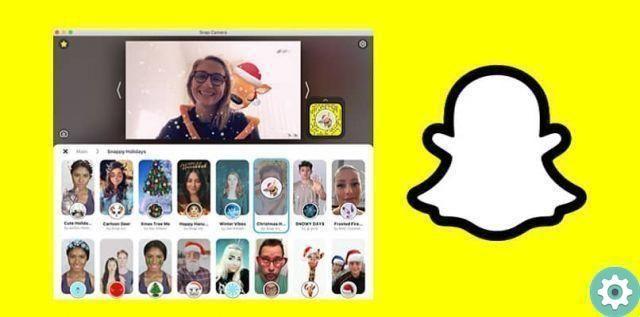
Uma das características deste aplicativo é que ele lhe dá a capacidade de insira diferentes filtros em seus aplicativos como zoom discord e Skype, isso é importante para muitas pessoas que gostam dos filtros de assinatura do Snapchat e querem compartilhá-los em suas diferentes redes.
Os passos que você precisa seguir são extremamente simples e sem complicações, por isso a maneira de executá-los é muito simples e sem complicações, para que você possa desfrutar de seus respectivos filtros.
Este mecanismo de filtro só funciona se você tiver instalado o Aplicativo de câmera instantânea já que é através dele que os diferentes filtros são utilizados de forma eficiente, por isso antes de usá-lo você deve baixá-lo para o seu PC.
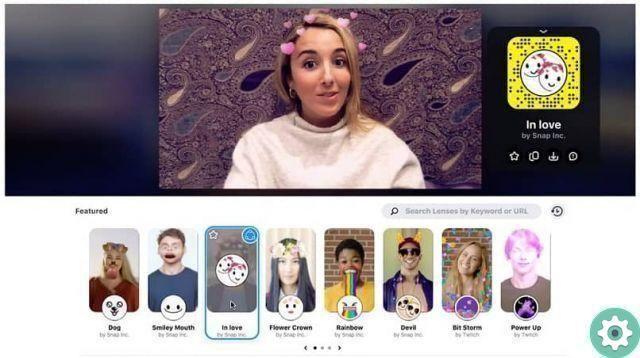
Snap camera - a ferramenta para Windows e MacOS
É um aplicativo que permitirá que você use sua webcam a partir de seus aplicativos de videochamada e defina diferentes filtros do Snapchat. É uma ferramenta muito divertida, pois tem muitos recursos para torná-lo um aplicativo muito dinâmico.
Como baixar o aplicativo Snap Camera
O que você precisa fazer primeiro é baixe o referido aplicativo, já que, através dele, você poderá utilizar seus diferentes filtros; Depois de passar pelo processo de download correspondente através de seu site oficial, você estará pronto ou pronto para usá-lo e inserir seus filtros em seus aplicativos.
Onde e como usar a Snap Camera
O Snap Camera é tão versátil que você pode usá-lo tanto em suas videoconferências no Zoom e Skype, quanto em streaming de discórdia; Aqui explicamos ambas as opções para que você possa começar a desfrutar de um aplicativo tão inovador o mais rápido possível.
Videoconferência em Zoom e Skype
Se você baixou o aplicativo Zoom e deseja usar os filtros do Snapchat, primeiro deve estar na parte superior do aplicativo, onde clicará nos menus suspensos do aplicativo. Uma vez lá, você escolherá a opção de câmera e, em seguida, selecione a seção que diz Snap Camera da webcam Zoom.
La tua imagem vai mudar rapidamente e mostrará os diferentes filtros que você tem no seu Snapchat; então, o que você mudar na sua SnapCamera se transformará na chamada de vídeo correspondente que você está tendo com outra pessoa ou com um grupo de amigos se divertindo uns com os outros.
No caso do Skype, você pode selecionar o aplicativo no menu de configurações, na seção de áudio e vídeo para certifique-se de que a opção SnapCamara esteja habilitada, por isso deve ser baixado com antecedência porque se não for baixado a opção habilitada não aparecerá.
Streaming no Discord
Para iniciar esse processo, você precisa baixar um discord chamado discord PTB, é um discord diferente pois a câmera do snap é compatível com esse tipo de discord mesmo que seja igual ao original, a única diferença é a adaptação aos filtros do snapachat .

Após o download, você irá ligar para um amigo, então você selecionará a Snap Camera e desta forma você estará pronto para usar com precisão os diferentes filtros e efeitos.
O que você está esperando para criar sua conta e desfrutar de todos os seus serviços, se por acaso você tiver problemas para criar sua conta do Snapchat, você pode resolver esse problema facilmente, pois provavelmente já possui uma conta e seu e-mail está em uso.
Outros aplicativos para adicionar efeitos e filtros à sua videoconferência
Se você quiser dar um toque único e diferente às videoconferências que você faz com sua agenda de endereços, você pode usar vários aplicativos para adicionar efeitos divertidos; bem como os filtros característicos sobre os quais falamos neste post. A seguir, mencionamos duas das ferramentas mais úteis para atingir esse objetivo.
Efeitos de webcam para Windows
Este programa está totalmente disponível grátis na web, então você pode baixá-lo imediatamente. Com seu uso, você obterá os melhores efeitos, fundos, máscaras, chapéus e outros elementos para dar um toque personalizado à sua imagem. Da mesma forma, você pode enviar adesivos muito engraçados por videochamada para entreter seu público observador.
Cabine de fotos para Mac
Assim como existe uma aplicação de efeitos e filtros para Windows, o sistema Mac não poderia ser excluído. Nesse caso, o Photo Booth é ideal para usar vários efeitos durante a gravação de um vídeo; aqui você terá 25 filtros muito originais e divertidos. Você só precisa abrir o aplicativo e gravar com a câmera para poder aproveitar essas ótimas opções.
Como desativar permanentemente os filtros de zoom
Caso pretenda participar ou fazer uma videoconferência mas de forma mais profissional, terá de desativar os filtros Zoom. Para fazer isso, você só precisa fazer login para as configurações do aplicativo em seu PC. Uma vez lá, você precisa procurar a opção que diz Papéis de parede e filtros para poder desativá-los permanentemente e não interromper sua videochamada.